Каждые 20 минут отводите взгляд от монитора и в течение 20 секунд смотрите на любой объект на расстоянии шести метров от вас. Есть даже бесплатное приложение Protect Your Vision, которое каждые 20 минут напоминает о необходимости дать глазам отдохнуть. Оно совместимо с браузерами Chrome, Firefox и Safari.
Положение монитора
Экран должен быть расположен на расстоянии 50-76 сантиметров от вас, а глаза — на одном уровне с верхней частью монитора. Если нет возможности настроить высоту экрана, можно подложить под него книги. Или же опустить либо поднять стул. Главное, чтобы центр экрана был расположен на 15-20 градусов ниже уровня глаз.
Яркость монитора
Яркость монитора должна соответствовать окружающему освещению. Её можно настроить, ориентируясь на белый фон страницы сайта: если он выглядит как источник света в помещении, значит, у монитора слишком высокая яркость. Если фон кажется блеклым и серым, то яркость стоит повысить.
Размер и цвет текста
Есть хорошее правило: текст должен быть в три раза крупнее самого маленького размера, который вы можете прочитать с расстояния 50-76 сантиметров. Лучше всего глаза воспринимают чёрный текст на белом или лёгком жёлтом фоне. Комбинации тёмного текста на светлом фоне подходит для большинства пользователей, сочетаний с низкой контрастностью лучше избегать.
НАСТРОЙКА МОНИТОРА ДЛЯ ИГР И ГЛАЗ | НАСТРОЙКИ BENQ XL2411P
Цветовая температура
В большинстве мониторов предусмотрена ручная настройка цветовой температуры. В тёмных помещениях лучше использовать тёплые тона (ближе к жёлтому), а в ярко освещённых более холодные, голубоватые.
Самый простой способ настроить цветовую температуру — использовать программу f.lux. Приложение автоматически настраивает цветовую температуру, учитывая время суток и уровень освещения вокруг пользователя.
Сервис бесплатно доступен для Mac, Windows, Linux, iOS и некоторых устройств под управлением Android. Если Android-смартфон не поддерживает f.lux, издание рекомендует попробовать приложение Twilight, которое работает похожим образом.
Уход за глазами
Если вы носите линзы, то при работе за компьютером глаза напрягаются сильнее. Чтобы уменьшить напряжение на глаза, можно один или два раза в неделю менять линзы на очки, пишет Wired. Тем, кто носит очки, издание рекомендует очки с антибликовым покрытием.
Источник: vc.ru
Как настроить монитор чтобы не портить зрение
В мире, где мы проводим большую часть времени за экранами мониторов, настройка монитора для защиты глаз — это важная задача. Неправильная настройка монитора может привести к ухудшению зрения и другим заболеваниям глаз. Ниже мы рассмотрим, какие настройки монитора важны для сохранения здоровья глаз и как их правильно настроить.
- Какой режим монитора лучше для глаз
- Какую яркость ставить на мониторе для глаз
- Как правильно настроить яркость и контрастность монитора
- Какие параметры монитора лучше для глаз
- Полезные советы и выводы
Какой режим монитора лучше для глаз
Рабочие мониторы и мониторы дома часто имеют высокую яркость, которая может утомлять глаза. Чтобы избежать негативного воздействия яркого света экранов, следует позаботиться о настройке ночного режима на мониторах. Этот режим изменяет яркость монитора в темное время суток, делая свет более оптимальным для органов зрения.
Какую яркость ставить на мониторе для глаз
Согласно советам экспертов, оптимальная величина яркости на мониторах составляет 100 нит. Однако в условиях естественного или искусственного освещения нужно учитывать, что максимальная яркость может достигать 150-200 нит. Если яркость выше приведенных значений, это может привести к быстрой усталости глаз.
Как правильно настроить яркость и контрастность монитора
Чтобы изменить яркость монитора, можно использовать кнопки на самом мониторе, а также изменять настройки яркости в Windows. В Windows 10 версии 1903 ползунок яркости отображается в центре уведомлений. В более ранних версиях этот ползунок находится в разделе «Параметры» > «Система» > «Экран».
Что касается настройки контрастности, то она также оказывает влияние на зрение. Избыток контрастности может негативно сказаться на глазах. Чем выше контрастность, тем безопаснее монитор для глаз. Рекомендуемый показатель контраста составляет не менее 600:1 — 700:1.
Какие параметры монитора лучше для глаз
Кроме того, есть другие параметры, о которых следует упомянуть:
- Разрешение монитора должно быть не менее 1080p
- Размер шрифта должен быть достаточно крупным, чтобы не создавать дополнительный стресс для глаз
- Цветовая гамма должна быть точной и не содержать неправильных цветов
Полезные советы и выводы
Чтобы сохранить свое здоровье глаз, рекомендуется не только настроить контрастность и яркость монитора, но и правильно расположить монитор (на расстоянии 50–60 см от глаз). Кроме того, чтобы избежать избыточной нагрузки на глаза, нужно сделать перерывы в работе за монитором и устранить рефлекты и блики на экране.
Помимо этого, следует по возможности использовать защитные фолы на мониторе, чтобы уменьшить блеск экрана, а также использовать програмное обеспечение, которое поможет уменьшить блокирование синего света, так как этот цвет может привести к цифровой усталости глаз.
Таким образом, регулярная настройка монитора и защита глаз — это важные аспекты в поддержании здоровья глаз. Используйте наши советы, чтобы правильно настроить монитор и сэкономить здоровье глаз.
Какая группа здоровья с плохим зрением
Группа 2 включает детей, у которых зрение ниже минус 0.5 диоптрий и требуется коррекция. Если зрение ребенка превышает уровень шести диоптрий, он не входит в эту группу здоровья. Третья группа здоровья считается специализированной и доступна для детей, которые требуют особого внимания. Дети в этой группе освобождаются от физических нагрузок, их здоровье контролируется постоянно.
Но какую группу здоровья выбирают дети со слабым зрением? Конечно, группу 2, потому что она дает возможность продолжать занятия и развивать свои способности, несмотря на проблемы со зрением. Дети с плохим зрением могут жить полноценной жизнью и достигать успехов, если получают соответствующую помощь и поддержку.
Что делать если не могу найти линзу в глазу
Когда мягкая контактная линза застревает в глазу, необходимо принимать меры для ее удаления. Если линза смещена и находится позади века, можно попробовать вставить новую контактную линзу и моргать глазами в нормальном темпе. Благодаря этому действию он будет активно работать, и старая линза может автоматически переместиться в центр глаза, что поможет в ее извлечении.
Важно знать, что при попытке удаления контактной линзы не стоит использовать любые острые инструменты, такие как пинцеты или иглы. Лучшим решением будет обратиться к опытному специалисту, который сможет удалить застрявшую линзу без никаких последствий для глаза. Возникновение такой ситуации можно избежать, если правильно контролировать гигиену глаз и использовать линзы только по рекомендации врача.
Можно ли ослепнуть от амблиопии
Амблиопия — это состояние, при котором один глаз видит хуже другого. Это происходит, когда мозг не может корректно совмещать изображения с обоих глаз, что приводит к отсутствию бинокулярного зрения. При этом мозг начинает подавлять работу хуже видящего глаза, что может привести к его ослаблению или даже полному ослеплению.
Важно заметить, что амблиопия может возникнуть у детей, если не обнаружить и не вылечить ее вовремя. В таком случае, рекомендуется своевременно обратиться к врачу, который назначит подходящее лечение, например, пользуясь закрывающей терапией или ношением особых очков. Хотя ослепление от амблиопии возможно, благодаря правильному лечению, большинство людей с этим диагнозом достаточно хорошо живут и сохраняют свои глаза.
Как долго заживает царапина на роговице глаза
Как правило, ссадины или царапины на роговице глаза не должны вызвать серьезной беспокойства. Обычно, они заживают самостоятельно через два или три дня. Некоторые профессионалы рекомендуют использовать специальные капли для глаз, чтобы ускорить процесс и избежать каких-либо осложнений. Важно помнить, что в первые сутки после получения повреждения, рекомендуется соблюдать некоторые меры предосторожности, такие как избегать контакта с грязью или пылью, не наносить макияж на глаза, и не трогать поврежденную область. Если царапина на роговице глаза не заживает, становится более глубокой или вызывает значительный дискомфорт, необходимо обратиться за медицинской помощью.
Для того чтобы не портить зрение, необходимо правильно настроить монитор. Для этого можно перейти в меню «Пуск» и затем в «Панель управления». Далее нужно найти раздел «Калибровка цветов монитора» и выбрать нужную вкладку. В этом разделе можно настроить контрастность, выбрав оптимальный для глаз параметр.
Это можно сделать экспериментальным путем, пробуя разные варианты и выбирая наиболее комфортный. Важно также помнить о том, что монитор не должен быть слишком ярким, а его расстояние от глаз должно быть не менее 50 см. Кроме того, нужно следить за правильной освещенностью рабочего места и делать перерывы в работе, чтобы не утомлять глаза.
Все статьи, опубликованные на нашем сайте, предназначены исключительно для образовательных и информационных целей. Мы стремимся предоставлять точную и актуальную информацию, однако мы не несем ответственности за любые ошибки или упущения, возможно присутствующие в статьях. Пользователям нашего сайта следует учитывать, что информация, предоставленная в статьях, не заменяет профессиональную консультацию врача или квалифицированного медицинского совета. Мы рекомендуем всем пользователям обратиться к медицинскому специалисту или провести дополнительные исследования для получения детальной информации и проверки любых медицинских данных, прежде чем принимать какие-либо решения или начинать лечение, связанное с их здоровьем.
Источник: mostalony.ru
Почему болят глаза от монитора?
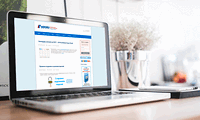
Наверное, вы замечали, что от монитора могут уставить или даже болеть глаза. При этом вы могли обратить внимание, что на разных мониторах глаза могут уставать по-разному (это касается не только настольных ПК и ноутбуков, но и смартфонов, и планшетов).
Сегодня мы узнаем 4 причины, по которым устают и болят глаза от монитора.
Причина 1: Время работы за компьютером
Здесь всё просто, ведь все знают, что нужно делать перерывы при работе за компьютером.
Каждый час отвлекайтесь от экрана на 10-15 минут.
Было бы замечательно, если бы вы в эти 10-15 минут делали простую зарядку для глаз, ваши глаза вам скажут спасибо =)
Кстати, вы можете смело отдыхать и на работе, т.к. данные правила закреплены и законодательством (можете найти Типовую инструкцию по охране труда при работе на персональном компьютере ТОИ Р-45-084-01 и соответствующими СанПиН-ами).
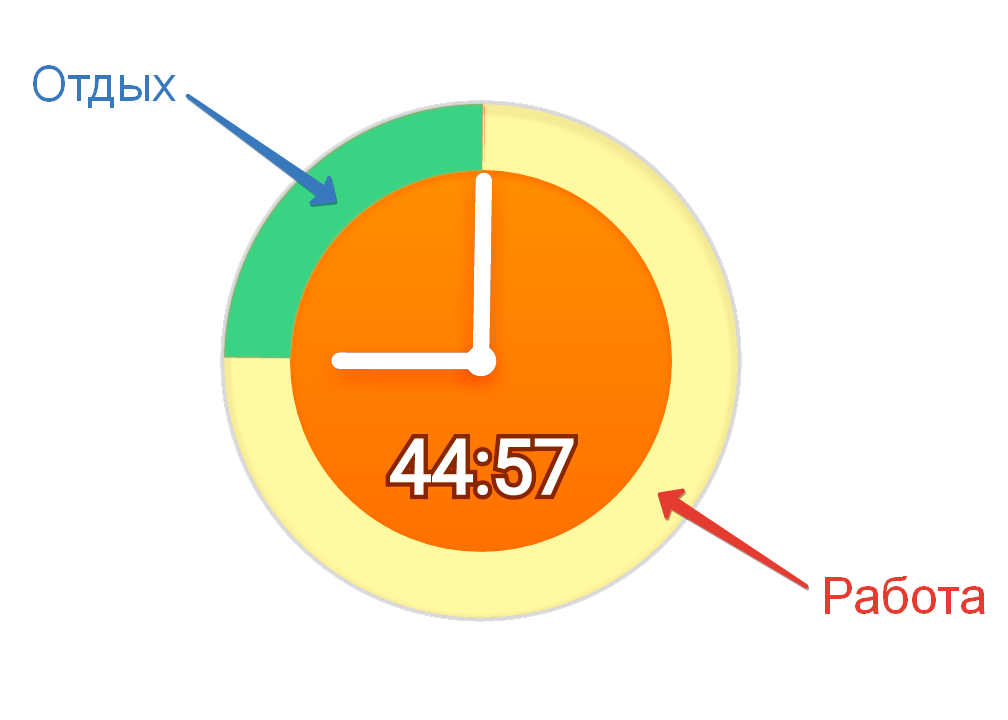
Отдыхайте от компьютера каждый час
Есть множество программ, которые напомнят вам о том, что пора отдохнуть, если хотите узнать о них подробнее – напишите в комментариях.
Причина 2: Неправильное освещение рабочего места
На экране не должно быть бликов от источников освещения (не работайте спиной к окну, следите за расположением ламп освещения). В помещении не должно быть слишком темно (не работайте в абсолютной темноте).
- Избегайте бликов на экране
- Не работайте спиной к окну
- Не забывайте оставлять небольшой фоновый свет ночью.
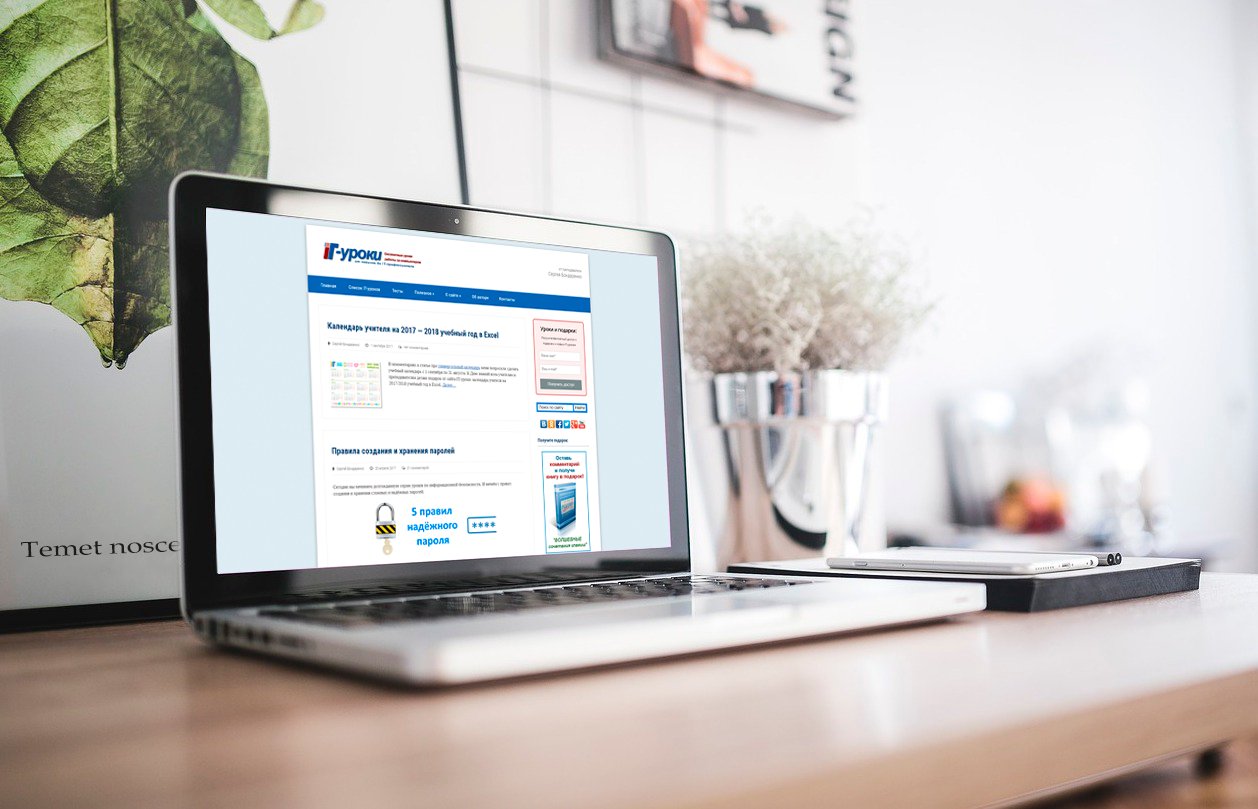
Следите за освещением в помещении, не работайте в полной темноте
Оптимально расположить монитор и рабочий стол боком к окну, в этом случае вы сведёте проблему с бликами к минимуму.
Причина 3: Слишком большая яркость
Глаза очень устают, если в настройках монитора выставлена слишком большая яркость.

Не работайте с максимальной яркостью монитора
Уровень яркости необходимо корректировать в соответствии с внешним освещением (обязательно учитывайте, насколько яркий свет в помещении, в котором вы работаете).
Чтобы правильно настроить яркость монитора следуйте инструкции:
- Выставьте яркость на минимум;
- Отвлекитесь от монитора на 5 минут, чтобы глаза адаптировались;
- Повышайте яркость небольшими шагами (по 10-20%) с паузами по 5 секунд;
- Запоминайте уровни яркости, при которых глазам легче всего воспринимать информацию на экране и продолжайте поднимать яркость до максимума;
- Вернитесь к уровню яркости, который вам показался наиболее комфортным.
Причина 4: Мерцание подсветки монитора
Если вы уменьшили яркость по предыдущему совету, то обязательно проверьте, не мерцает ли ваш монитор!
Большинство современных дисплеев мерцают и это мерцание обычно проявляется при понижении яркости. Это касается и смартфонов с планшетами.
Анимация, показывающая работу ШИМ
Производители предпочитают умалчивать о наличии мерцания, а пользователи ПК не понимают, почему у них за одним монитором болят глаза, а за другим нет.
Обязательно проверьте, мерцает ли ваш монитор при понижении яркости.
О том, что такое ШИМ и как проверить дисплеи всех ваших устройств, читайте в статье «Что такое ШИМ в мониторах и как уберечь глаза?».
Заключение
Итак, чтобы глаза не уставали и не болели при работе за монитором, учтите четыре правила:
- Каждый час отвлекайтесь от монитора на 15 минут
- Следите за освещением в помещении, не работайте в полной темноте
- Не работайте с максимальной яркостью монитора
- Проверьте, нет ли мерцания подсветки при понижении яркости
Пишите в комментариях, хотите ли вы узнать, от чего еще могут болеть глаза при работе за монитором, если данная тема интересна, я дополню эту статью.
Копирование запрещено, но можно делиться ссылками:
Поделитесь с друзьями:
Понравились IT-уроки?
Все средства идут на покрытие текущих расходов (оплата за сервер, домен, техническое обслуживание)
и подготовку новых обучающих материалов (покупка необходимого ПО и оборудования).
Больше интересных уроков:
Сергей, спасибо большое за урок!
Заметила, последние месяца 3 стали болеть глаза и очень сильно, уже без капель не могу обходиться. Сейчас стала проверять яркость на экране ноутбука, и нашла причину проблем с глазами! Яркость была выставлена на 100%, хотя прекрасно помню, что сама такого не делала, возможно что-то случилось с настройками самопроизвольно ( уже интересно, как это могло случиться). Сделала яркость на 50%, прекрасно вижу, глаза не режет, а то даже Фотошоп и Корел забросила из-за глаз!, более 20 минут не могла смотреть на экран. Сейчас комфортнее намного!
Лилия, пожалуйста!
Обязательно проверьте монитор на мерцание (ссылка в статье), если оно есть, его нужно свести к минимуму.
Добрый день! Статья очень интересная и полезная. Моя работа заключается постоянным нахождением за компьютером и естественно данная проблема коснулась и меня. Обязательно теперь буду использовать рекомендации, но хотелось бы и дополнительных сведений. Спасибо!
Пожалуйста, Владимир!
Спасибо за очень полезную информацию.
Доброго дня суток. Благодарью за статью! Очень давно хотел почитать на такую тему и вот благодаря вам узнал много. Мне бы тоже хотелось узнать еще доп.информации по этой теме
Здравствуйте, Азат!
Можно начать знакомство с новой информацией с продолжения данной темы по этой ссылке.
Николай, пожалуйста!
Здравствуйте. Как быть если от монитора глаза краснеют?
Здравствуйте, Гапар.
Попробуйте делать чаще перерывы при работе за компьютером (например, каждые полчаса), чаще делайте зарядку для глаз (попробуйте в каждый перерыв, т.е. каждые 30 минут), обратите внимание, не слишком ли редко вы моргаете (при просмотре информации с монитора часто моргание становится значительно реже, что приводит к сухости глаз).
Да глаза от монитора устают. Спасибо за урок. Очень полезно.
Пожалуйста, Юрий!
Спасибо… очень полезная статья… интересны программы которые будут напоминать об отдыхе для глаз… также жду с нетерпением продолжения статьи…
Здравствуйте, Кирилл! Рад, что вам понравилась статья, попробуйте программу EyeLeo, она бесплатная, возможно, в следующих уроках рассмотрю её подробнее.
Да, глаза порой просто ломит… надо меньше сидеть за компьютером и больше быть на свежем воздухе. С уважением, администратор сайта IT-Actual.ru
Кирилл, здоровье нужно беречь, обязательно проверьте все причины, отдельно уделите внимание мерцанию подсветки!
Здравствуйте,Сергей.Пишу Вам впервые. Согласна,что глаза устают.Но я заметила,что у меня повышается давление от компьютера.Может такое быть или это совпадение?
Здравствуйте, Людмила. Причин повышения давления может быть много, среди них переутомление и неправильная осанка (повышение мышечного тонуса, как следствие, спазм сосудов). Частично снизить переутомление помогут советы из данной статьи.
Неправильную осанку можно предотвратить, применяя рекомендации из данного видео:
Здоровья вам
Спасибо Вам, за Ваш труд! Уроки очень познавательные. Весь материал изложен очень доступно и в то же время профессионально.
Пожалуйста, Светлана!
Иннокентий Павлович :
Автор все пишет правильно, только технологии ушли вперед и производители научились прятать ШИМ глубже 100 герц, так что карандаш. вентилятор и мобильник на минимальной яркости его не покажут.Надо сделать два десятка снимков с цифрового фотоаппарата на минимальной яркости и с выдержкой 1:800 с полностью открытой диафрагмой. И тогда Вы увидите этого красавчика — убийцу глаз. Я свой ШИМ поймал на LG с технологией Flicker Safe на 20-м кадре. можете посмотреть на этого красавца в моем отзыве на Яндексе LG 27BK550Y-B. Он выглядит как отпечаток пальца. Вот ссылка: https://market.yandex.ru/product/1723402985/reviews?track=tabs
Действительно, Иннокентий Павлович, частота ШИМ обычно выше 100 Гц, но, к сожалению, не всегда она выше килогерца и на новых мониторах.
А я свой монитор Acer v193 (покупал в 2010 г.) тоже месяц назад проверил на наличие ШИМ с помощью смартфона — на разной яркости посмотрл через фотокамеру в разных режимах (сюжеты спорт, портрет, помещение и т.д.). Выяснил, что ШИМ есть. До этого получается работал за ним 8 лет и думал, что его там нет (хоть знал, что такое ШИМ) — проверял раньше этим же смартфоном, но в одном режиме, который получается не показал наличие ШИМ. Глаза конечно уставали, но думаю такое бывает при любой длительной работе за любыми мониторами (работаю за компьютерами уже давно). Недавно настроил монитор несколько по-другому — с помощью настоек монитора увеличил яркость до максимума, уменьшил с помощью настоек монитора контрастность до 20 (изначально было порядка 70), т.к. при увеличении яркости яркость стала слишком большой — при этом свечение монитора стало меньше.
Проверил эту настройку по таблицам настройки — это такие изображения цифр до 11 для настройки яркости и до 254 для контрастности — более менее получилось.
Поработал в таком режиме 2-3 недели. Какие впечатления? Все равно глаза устают. Но, может, еще и потому, что мало отдыха даю глазам.
При этом попробовал настроить так, как написано у вас в статье — понизить яркость через драйвер видеокарты (при этом не уменьшая контрастность) — в таком случае по этим изображениям цифр оказываются не видны цифры, которые на изображении для настройки яркости, т.е. получается, что как бы яркость низкая.
Что думаете о предложенном мной методе настройки? Смотрю вы в статье ничего про контрастность не упоминаете.
Кстати, сейчас еще раз проверил при максимальной яркости — и удалось на мгновение поймать такой же эффект, как в отзыве на яндексе у Иннокентий Павлович.
Правда потом еще сменил сюжеты в настройках камеры и эти эффекты уже не наблюдались.
Наиболее точный способ определения наличия ШИМ с помощью фотоаппарата — это режим с приоритетом выдержки, при этом можно определить частоту мерцания. Да, можно попробовать избежать мерцания, оставив яркость на высоком уровне и изменять контрастность в настройках монитора, но при этом учтите, что слишком низкая контрастность тоже может повысить усталость глаз, качество изображения при этом тоже может ухудшаться.
Раньше работал за монитором с яркостью 350кд/м^2, яркость была выставлена на 80%. Сейчас купил ноутбук и начали побаливает глаза. Мерцания вроде нет, яркость на 100%, но максимальная яркость подсветки заявлена 250кд, так что вряд ли подсветка. Обратил внимание, что до этого все мониторы были матовым, а тут глянцевый. Может ли это быть из-за этого и в чём ещё стоит искать причину?
Макс, если на экране блики от источников освещения, это ухудшает восприятие изображения и глаз начинает напрягаться, это может быть причиной появления усталости и болезненных ощущений. Если вы уверены, что мерцания нет, можно попробовать наклеить матовую плёнку.
Каким образом вы проверяли наличие мерцания?
Я бы хотел уточнить а какие программы напоминают о том что нужно передохнуть они мне и вправду нужны помогите.Спасибо!
Большое спасибо за ваши статьи! Присоединюсь к вопросу о программах с напоминанием отдыха для глаз, очень нужно и актуально, если возможно, уточните, пожалуйста!
А Сергей выше привел один пример — EyeLeo. Еще в Chrome есть расширения. У меня стояло такое, но убрала ввиду того, что во-первых, очень грузило ноут, во-вторых — работает только при открытом окне браузера. Если вы работаете в других программах — напоминание не срабатывало.
Источник: it-uroki.ru